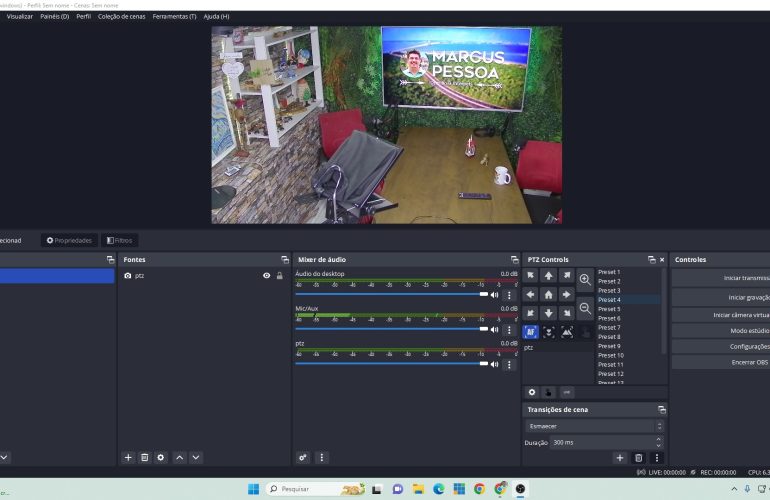O mundo do streaming evoluiu consideravelmente nos últimos anos, proporcionando aos criadores de conteúdo uma gama de ferramentas inovadoras para aprimorar a qualidade de suas transmissões. Neste contexto, o OBS (Open Broadcaster Software) Studio emerge como uma peça fundamental, oferecendo uma plataforma versátil e gratuita para transmitir ao vivo.
O OBS é feito por programa de código aberto e por isso é gratuíto. O OBS tem conquistado a preferência de streamers devido à sua interface intuitiva e recursos robustos. Com a capacidade de transmitir para diversas plataformas simultaneamente, o OBS facilita a vida daqueles que desejam alcançar um público mais amplo.
Um outro item que tem evoluído bastante são as câmeras PTZ (Pan-Tilt-Zoom), que revolucionam a forma como as transmissões são apresentadas. Com a capacidade de movimentação horizontal, vertical e zoom remoto, essas câmeras oferecem um controle dinâmico e flexível sobre a cena. Transições suaves, enquadramentos precisos e uma experiência visual envolvente para os espectadores!
Este ano comprei a minha primeira câmera PTZ com super desconto e desde então estou empolgado e aprendendo cada vez mais sobre ela. A última descoberta foi sobre como configurar o plugin PTZ para que funcione dentro do OBS, e não apenas controlando no controle remoto.
Para que isso aconteça você precisa baixar a versão 28.0 do OBS e o plugin para controle de câmeras PTZ dentro do OBS por meio de janelas flutuantes.
A versão atual é a versão 30, mas na 30 ainda não funciona essa integração. A versão 28.0 sim! Com isso, esse plugin proporciona um controle mais refinado sobre a câmera, permitindo ajustes precisos durante a transmissão.
- Download OBS 28.0 versão 64 bits
- Download Plugin PTZ para OBS versão 64 bits
- Download do Plugin PTZ para OBS 28. Versão Zipada
Para simplificar o processo de instalação do plugin, sugerimos o tutorial detalhado disponível no YouTube logo abaixo, mas de toda forma, leia e aprenda o pulo do gato a seguir.
O Pulo do Gato
A diferença para o tutorial que você irá ver abaixo, é que pra instalar o nosso modelo de câmera PTZ da RUNPU a configuração da câmera na hora de adicionar precisa ser protocolo VISCA (Serial).
Você precisa configurar no menu da Câmera esse modelo de protocolo também!
Além disso, é importante informar para o OBS qual é o ID dessa Câmera (VISCA ID) e marcar a porta de conexão (COM1 ou COM 2 ou COM3) dependendo da configuração do seu computador!
O restante é tudo igual ao tutorial abaixo para instalar o plugin PTZ Controls no OBS!
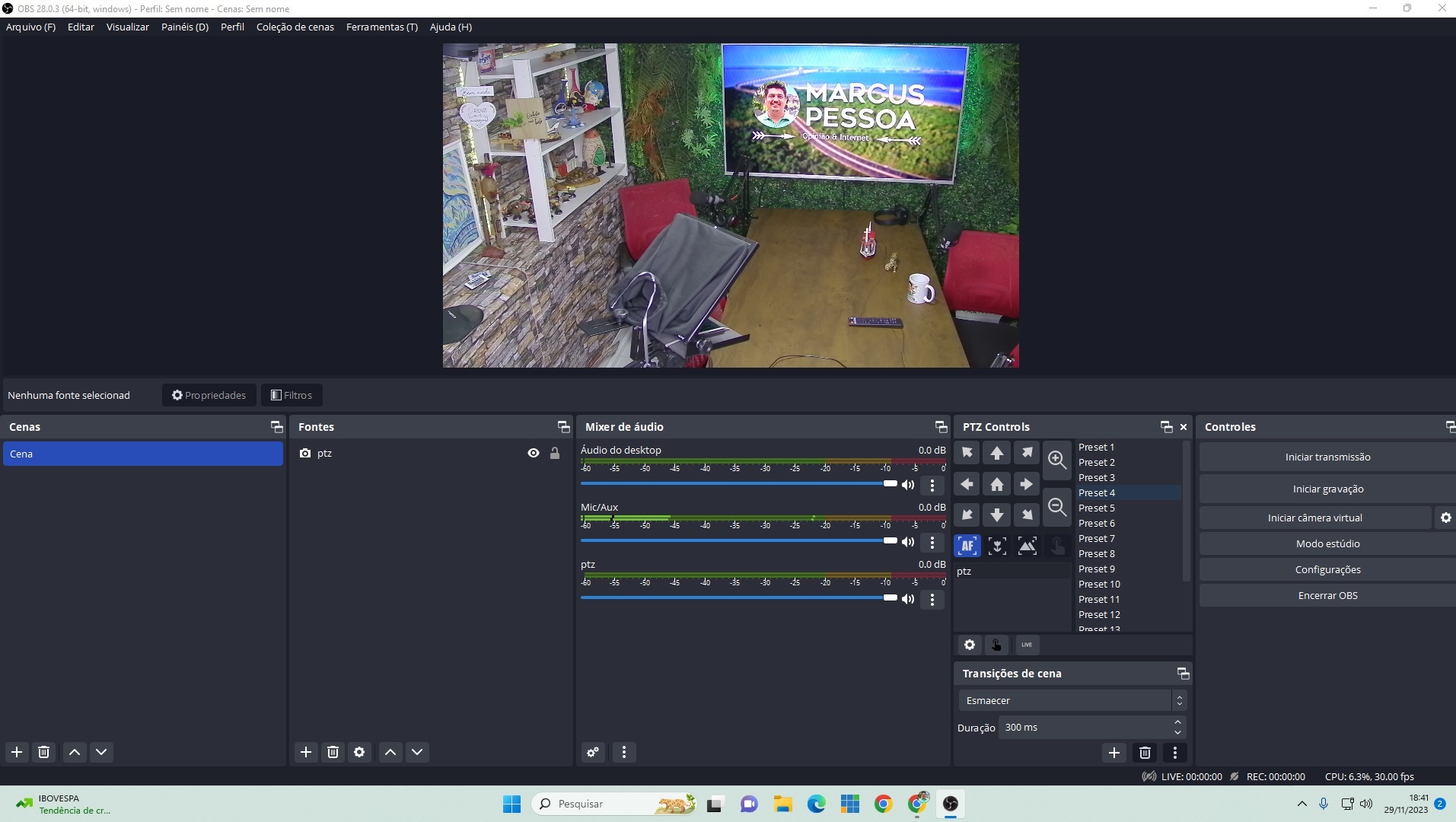
Baixe aqui o aplicativo OBS e o plugin PTZ compatível com a câmera PTZ e aprenda a configurar
Como instalar o plugin do Controle PTZ no OBS Studio
Este guia passo a passo orientará você na incorporação do plugin na pasta do OBS, garantindo uma configuração perfeita para aproveitar ao máximo as funcionalidades das câmeras PTZ.
Em resumo, ao unir o poder do OBS, a versatilidade das câmeras PTZ e a integração de plugins, você estará preparado para oferecer transmissões de alta qualidade e conquistar seu espaço no vasto universo do streaming online.